- DirectX에서 복구 할 수없는 오류가 발생했습니다. Call of Duty 게임에서 자주 발생하는 오류 메시지입니다.
- 예상대로 오류는 DirectX 오류를 나타냅니다.
- 이 문제에 대한 해결책 중 하나는 장치가 게임 요구 사항을 충족하는지 확인하는 것입니다.
- Windows 10에서 그래픽 드라이버를 업데이트하는 것도 똑같이 중요합니다.

- Restoro PC 수리 도구 다운로드 특허 기술 (특허 가능 여기).
- 딸깍 하는 소리 스캔 시작 PC 문제를 일으킬 수있는 Windows 문제를 찾습니다.
- 딸깍 하는 소리 모두 고쳐주세요 컴퓨터의 보안 및 성능에 영향을 미치는 문제 해결
- Restoro는 0 이번 달 독자.
약간 의무의 부름 광신자들은 DirectX Windows에서 게임을 시작할 때 복구 할 수없는 오류.
이 경우 게임이 시작되지 않고 오류 메시지가 반환됩니다.
COD 제목의 경우 오류가 더 자주 발생하지만 다른 항목을 시작할 때도 발생할 수 있습니다. Windows 게임.
DirectX는 멀티미디어 소프트웨어에 필수적인 일련의 API (응용 프로그래밍 인터페이스)입니다. 최신 DirectX 버전은 Windows 게임을위한 더 나은 그래픽 품질을 보장합니다.
DirectX 복구 할 수없는 오류를 반환하는 게임이있는 경우 문제를 해결하여 게임을 시작하고 실행할 수 있습니다.
Windows 10에 DirectX를 설치하려고하는데 프로세스가 실패하는 경우이 가이드를 확인하십시오. 문제를 잘 해결하다.
Windows 10에서 DirectX 복구 불가능한 오류를 수정하려면 어떻게해야합니까?
1. 그래픽 카드 드라이버 재설치
- 첫째, 대가 승리 키 + R 실행을 엽니 다.
- 유형 dxdiag DirectX 진단 도구를 엽니 다.
- 디스플레이 탭에 포함 된 그래픽 카드 및 제조업체 세부 정보를 기록해 둡니다.
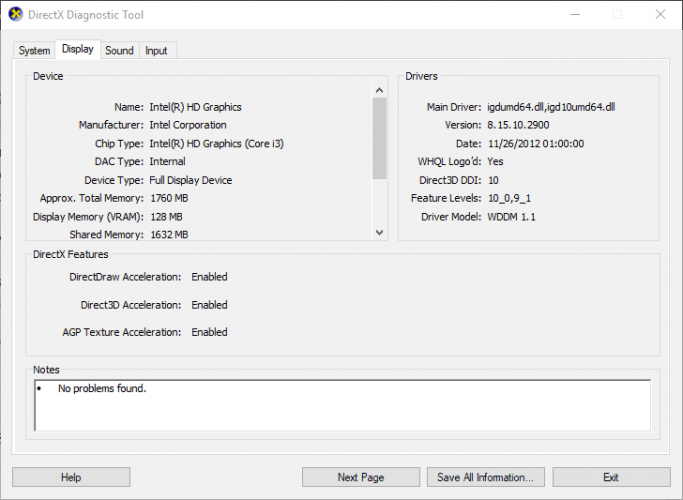
- 32 비트 또는 64 비트 OS를 기록해 둡니다.
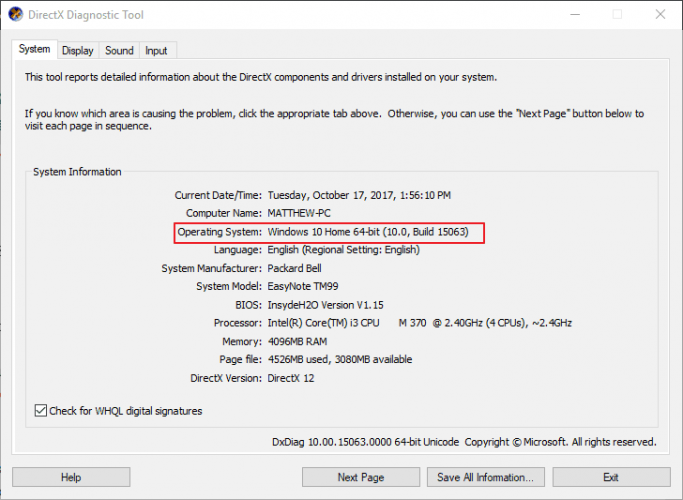
- 비디오 카드 제조업체의 웹 사이트를 열고 드라이버 또는 다운로드 센터 하이퍼 링크를 클릭합니다. 검색 창에 그래픽 카드를 입력하세요.
- Windows 플랫폼과 호환되는 최신 업데이트 된 비디오 카드 드라이버를 다운로드하려면 선택하십시오.
- 다음으로, Win 키 + X 핫키를 누르십시오. 그리고 선택 기기 관리자 Win + X 메뉴에서.
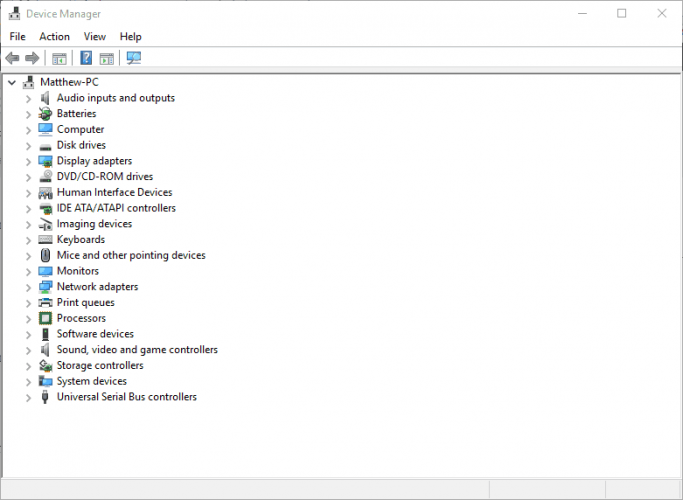
- 디스플레이 어댑터를 두 번 클릭하고 나열된 그래픽 카드를 마우스 오른쪽 단추로 클릭하여 상황에 맞는 메뉴를 엽니 다.
- 선택 장치 제거 상황에 맞는 메뉴의 옵션.
- 을 체크 해봐 이 장치에 대한 드라이버 설정 삭제 확인란을 선택한 다음 제거 단추.

- 그런 다음 Windows OS를 다시 시작하십시오.
- 딸깍 하는 소리 취소 그래픽 카드 드라이버를 감지하기위한 프롬프트 창이 열립니다.
- 그런 다음 파일 탐색기에서 설치 프로그램을 선택하여 다운로드 한 그래픽 카드 드라이버를 설치합니다. 먼저 zip 폴더를 추출해야 할 수도 있습니다.
자동으로 드라이버 업데이트

수동으로 드라이버를 다운로드하는 것은 잘못된 드라이버를 설치할 위험이있는 프로세스로, 시스템에 심각한 오작동을 일으킬 수 있습니다.
Windows 컴퓨터에서 드라이버를 업데이트하는 더 안전하고 쉬운 방법은 다음과 같은 자동 도구를 사용하는 것입니다. DriverFix.
이 도구는 컴퓨터의 각 장치를 자동으로 식별하고 광범위한 온라인 데이터베이스의 최신 드라이버 버전과 일치시킵니다.
그런 다음 사용자가 프로세스에서 복잡한 결정을 내리지 않고도 드라이버를 일괄 적으로 또는 한 번에 하나씩 업데이트 할 수 있습니다.

다이버 픽스
이 강력한 도구를 사용하면 두 번의 클릭만으로 필수 드라이버를 안전하게 업데이트 할 수 있습니다.
2. 게임의 DirectX 시스템 요구 사항 확인
- 먼저 게임의 Steam 페이지를 엽니 다. 또는 게시자 웹 사이트에서 게임 페이지를 엽니 다.
- Steam 페이지 하단에 나열된 게임에 대한 DirectX 시스템 요구 사항을 찾을 수 있습니다. 게시자 웹 사이트에서 시스템 요구 사항 페이지 링크를 클릭합니다.
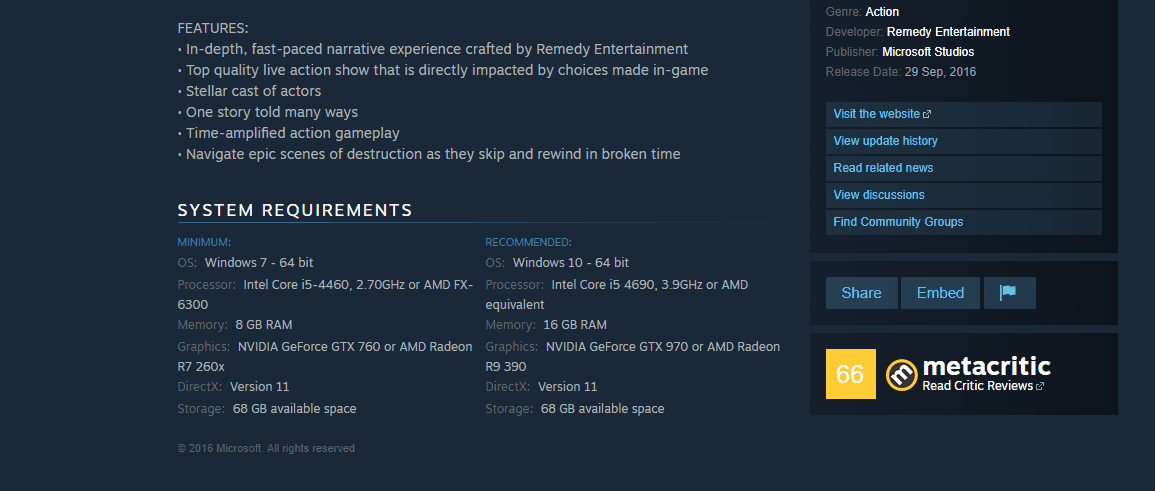
- 다음으로 승리 키 + R 실행을 엽니 다.
- 시작하다 dxdiag 텍스트 상자에서 확인. 이제 시스템 탭에서 노트북 또는 데스크탑의 DX 버전을 나열하는 DirectX 진단 도구를 열었습니다.
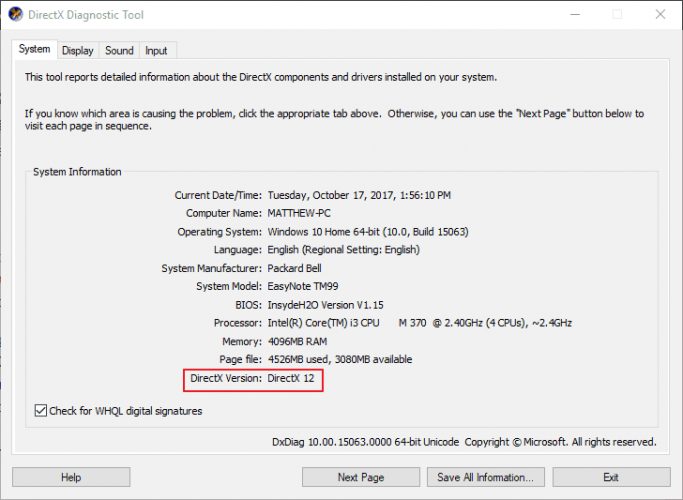
시스템 검사를 실행하여 잠재적 오류 발견

Restoro 다운로드
PC 수리 도구

딸깍 하는 소리 스캔 시작 Windows 문제를 찾습니다.

딸깍 하는 소리 모두 고쳐주세요 특허 기술 문제를 해결합니다.
Restoro Repair Tool로 PC 검사를 실행하여 보안 문제 및 속도 저하를 일으키는 오류를 찾으십시오. 검사가 완료된 후 복구 프로세스는 손상된 파일을 새로운 Windows 파일 및 구성 요소로 대체합니다.
DirectX 버전이 게임의 최소 DX 시스템 요구 사항을 충족하지 않는 경우 DirectX 복구 불가능 오류가 발생할 수 있습니다.
DirectX를 업데이트 할 수도 있고 업데이트 할 수 없을 수도 있지만 많은 Windows 플랫폼에 따라 다릅니다. 예를 들어 윈도우 10 현재 DirectX 12를 지원합니다.
그럼에도 불구하고 Microsoft는 DirectX 최종 사용자 런타임 웹 설치 프로그램 더 오래된 DX 버전을 업데이트 할 수 있습니다.
그 외에도 최신 DirectX를 얻으려면 Windows OS를 업그레이드해야 할 수도 있습니다.
Windows를 업데이트하여 플랫폼에 대한 최신 DirectX 버전을 사용할 수도 있습니다.
그만큼 Windows 업데이트 일반적으로 최신 버전이 있으면 DirectX를 자동으로 업데이트하므로 Windows 업데이트 서비스가 꺼져 있지 않은지 확인하십시오.
control / name Microsoft를 입력하여 Windows 업데이트를 수동으로 확인할 수 있습니다. WindowsUpdate '실행의 텍스트 상자에서 확인 그런 다음 업데이트 확인 선택권.
3. 디스플레이 크기 조정 구성
- 바탕 화면을 마우스 오른쪽 단추로 클릭하고 선택하여 Windows 10에서 DPI (Dot Per Inch) 설정을 조정할 수 있습니다. 화면 설정.
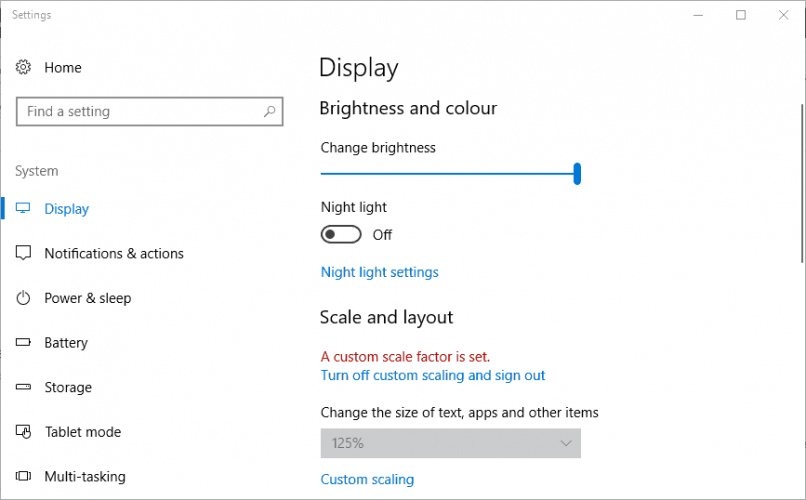
- 딸깍 하는 소리 커스텀 스케일링 사용자 지정 DPI 배율 값을 입력합니다.
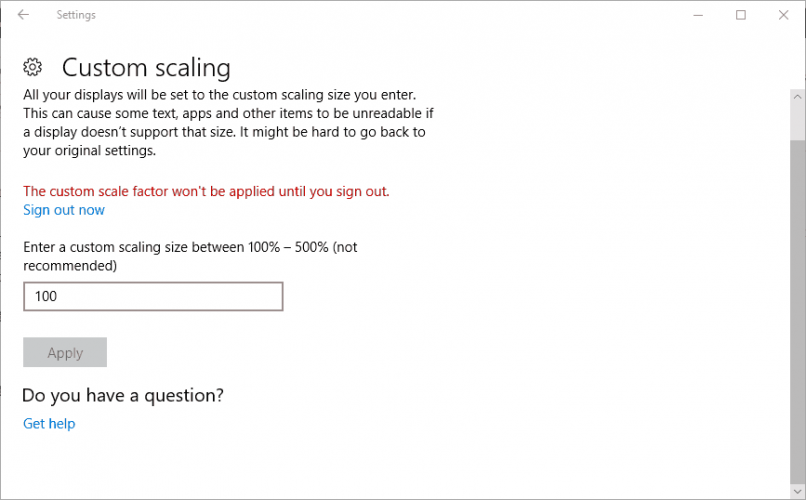
- 현재 DPI 배율 값이 아닌 경우 텍스트 상자에 100을 입력하고 대다 단추.
- 그런 다음 로그 아웃 사용자 지정 배율을 적용합니다.
- Windows 8에서는 DPI 배율 막대의 슬라이더를 왼쪽 끝까지 드래그합니다.
4. 레지스트리 편집

- 먼저 Win 키 + R 키보드 바로 가기를 누르고 다음을 입력하여 레지스트리 편집기를 엽니 다. Regedit 실행 중.
- 실행 창에서 확인 버튼을 눌러 레지스트리 편집기를 엽니 다.
- 다음 레지스트리 위치로 이동하십시오.
ComputerHKEY_CLASSES_ROOTPROTOCOLSFiltertext / xml - 파일> 내보내기를 클릭하고 파일 제목을 입력 한 다음 저장을 클릭하여 선택한 레지스트리 분기를 백업합니다.
- text / xml을 마우스 오른쪽 버튼으로 클릭하고 삭제 옵션을 선택한 다음 예 버튼을 눌러 확인합니다.
- 그런 다음 레지스트리 편집기를 닫습니다.
레지스트리 편집기에 액세스 할 수 없습니까? 당황하지 마세요! 이 가이드를 확인하고 문제를 빠르게 해결하십시오.
DirectX 복구 불가능한 오류를 해결할 수있는 몇 가지 잠재적 수정 사항입니다. 이 기사 또한 DirectX 문제에 대한 추가 해결 방법을 제공합니다.
DX unrecoverable error에 대한 추가 수정 사항이 있으면 아래에서 공유하십시오.
 여전히 문제가 있습니까?이 도구로 문제를 해결하세요.
여전히 문제가 있습니까?이 도구로 문제를 해결하세요.
- 이 PC 수리 도구 다운로드 TrustPilot.com에서 우수 등급 (이 페이지에서 다운로드가 시작됩니다).
- 딸깍 하는 소리 스캔 시작 PC 문제를 일으킬 수있는 Windows 문제를 찾습니다.
- 딸깍 하는 소리 모두 고쳐주세요 특허 기술 문제를 해결하는 방법 (독자 전용 할인).
Restoro는 0 이번 달 독자.
자주 묻는 질문
먼저 게임의 DirectX 요구 사항을 확인하십시오. DirectX 버전이 호환되지 않는 경우 최신 버전을 설치해야합니다. 그래도 작동하지 않으면 이 오류를 수정하는 멋진 가이드.
5761, 6065, 6068, 6071과 같은 오류는 게임에 대한 관리 권한을 부여하여 해결할 수 있습니다. 또한 게임이 충돌하거나 멈춘 경우 이 문제를 해결하기위한 전체 가이드.
공식 사이트로 이동하여 최신 버전을 다운로드하십시오. 최신 DirectX를 설치할 수없는 경우 그 문제를 해결하기위한 전문가 가이드.
![FIX: 리그 오브 레전드 DirectX 오류 [퀵 가이드]](/f/c0005d1c9e7a7b286451518e06bbc839.jpg?width=300&height=460)

